คุณควรลองเล่นเกมในโหมดความเข้ากันได้
- ไฟล์ wing32.dll เกี่ยวข้องกับไลบรารีกราฟิกประสิทธิภาพสูง WinG ที่เรียกใช้ GUI บนระบบปฏิบัติการ Windows รุ่นเก่า
- หากคุณพยายามเรียกใช้เกมที่เก่ากว่าบนพีซีรุ่นใหม่ คุณจะเห็นข้อผิดพลาดที่ขาดหายไปของไฟล์ wing32.dll
- คุณสามารถแก้ไขปัญหานี้ได้อย่างง่ายดายโดยใช้เครื่องมือแก้ไข DLL เฉพาะ
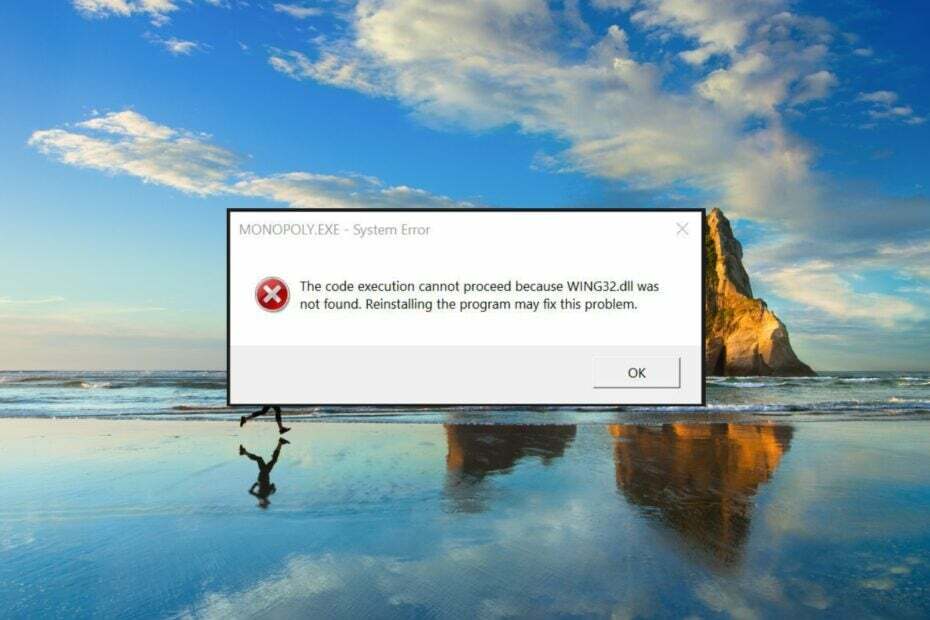
เอ็กซ์ติดตั้งโดยคลิกที่ไฟล์ดาวน์โหลด
เครื่องมือนี้จะแทนที่ DLL ที่เสียหายหรือเสียหายด้วยฟังก์ชันที่เทียบเท่าโดยใช้พื้นที่เก็บข้อมูลเฉพาะที่มีไฟล์ DLL เวอร์ชันอย่างเป็นทางการ
- ดาวน์โหลดและติดตั้ง Fortect บนพีซีของคุณ
- เปิดตัวเครื่องมือและ เริ่มการสแกน เพื่อค้นหาไฟล์ DLL ที่อาจทำให้เกิดปัญหากับพีซี
- คลิกขวาที่ เริ่มการซ่อมแซม เพื่อแทนที่ DLL ที่เสียหายด้วยเวอร์ชันที่ใช้งานได้
- ดาวน์โหลด Fortect แล้วโดย 0 ผู้อ่านในเดือนนี้
ข้อผิดพลาดไม่พบ wing32.dll ปรากฏขึ้นเมื่อคุณเรียกใช้เกมเก่าบนพีซีรุ่นใหม่ที่ติดตั้ง Windows 10 หรือ Windows 11
โดยเฉพาะอย่างยิ่ง ไฟล์ wing32.dll เป็นส่วนประกอบของไลบรารี WinG ซึ่งเป็นรุ่นก่อนหน้าของ DirectX นี่คือไฟล์ DLL ที่มาพร้อมกับเกมหรือแอพเก่าเพื่อเรียกใช้ GUI บนพีซีของคุณ
ในกรณีที่ไฟล์นี้หายไปหรือมีข้อขัดแย้ง คุณจะพบข้อผิดพลาด wing32.dll not found โชคดีที่คู่มือนี้แสดงวิธีแก้ปัญหาบางอย่างที่จะช่วยแก้ไขข้อผิดพลาดในมือ ให้เราตรวจสอบการแก้ปัญหา
wing32.dll คืออะไร?
ไฟล์ Wing32.dll เป็นไฟล์ WinG ที่ช่วยโหลดส่วนต่อประสานกราฟิกกับผู้ใช้บน DOS ใน Windows XP และระบบปฏิบัติการรุ่นเก่า คุณจะพบข้อผิดพลาด wing32.dll not found เมื่อคุณเรียกใช้เกมหรือโปรแกรมเก่าที่ต้องใช้ไฟล์นี้ในการดำเนินการ
นี่ไม่ใช่ปัญหา DLL ที่หายาก แต่เป็นปัญหาที่พบได้บ่อยโดยเฉพาะอย่างยิ่งเมื่อเรียกใช้เกมเก่าในระบบปฏิบัติการที่ใหม่กว่าโดยไม่มีความเข้ากันได้
เนื่องจาก OS รุ่นใหม่มาพร้อมกับ DirectX ไฟล์นี้จึงไม่สามารถใช้งานได้ใน Windows OS ดังนั้น หากเป็นเช่นนี้ ไฟล์ DLL หายไปใน Windows 10จากนั้นคุณสามารถใช้วิธีแก้ปัญหาที่กล่าวถึงด้านล่าง
ข้อความแสดงข้อผิดพลาดจำนวนมากที่คุณอาจพบเกี่ยวกับ wing32.dll แสดงอยู่ด้านล่าง:
- ไม่พบ Wing32.dll
- โปรแกรมนี้ไม่สามารถเริ่มทำงานได้เพราะไม่พบ win32.dll การติดตั้งแอปพลิเคชันอีกครั้งอาจแก้ไขปัญหานี้ได้
- หา [ตำแหน่ง]\wing32.dll ไม่เจอ
- ไฟล์ wing32.dll หายไป
- ไม่สามารถเริ่ม [ชื่อโปรแกรม] ไม่มีองค์ประกอบที่จำเป็น: wing32.dll โปรดติดตั้ง [ชื่อโปรแกรม] อีกครั้ง
ฉันจะแก้ไขข้อผิดพลาดไม่พบ wing32.dl ได้อย่างไร
- wing32.dll คืออะไร?
- ฉันจะแก้ไขข้อผิดพลาดไม่พบ wing32.dl ได้อย่างไร
- 1. ใช้เครื่องมือเฉพาะ
- 2. เรียกใช้เกมในโหมดความเข้ากันได้
- 3. สแกนพีซีของคุณเพื่อหาไวรัส
- 4. คัดลอกและวางไฟล์ลงในโฟลเดอร์เกม
ข้อผิดพลาด ไม่พบ wing32.dl มักจะไม่ปรากฏขึ้นเมื่อเรียกใช้เกมหรือโปรแกรมที่เข้ากันได้กับระบบปฏิบัติการ Windows ที่ทันสมัย
มันจะทำให้เกิดปัญหาเมื่อคุณใช้เกมที่เก่ากว่า แม้ว่าจะเป็นเพราะแอปของบุคคลที่สาม แต่ก็มีหลายอย่าง เครื่องมือซ่อมแซม DLL เฉพาะ ที่สามารถช่วยคุณแก้ปัญหาได้
สิ่งที่เราเลือกคือตัวแก้ไข DLL ต่อไปนี้ เมื่อใช้เครื่องมือซ่อมแซมระบบนี้ คุณจะสามารถแก้ไขปัญหา DLL ได้อย่างสมบูรณ์ ไม่ว่าจะเป็น DLL ที่เกี่ยวข้องกับระบบหรือ DLL ที่เกี่ยวข้องกับแอปของบริษัทอื่น
นอกเหนือจากนี้ คุณสามารถใช้เครื่องมือนี้เพื่อแก้ไขข้อขัดข้องของระบบ ลบมัลแวร์ออกจากพีซีของคุณ เพิ่มประสิทธิภาพพีซีของคุณ และอื่น ๆ อีกมากมาย
2. เรียกใช้เกมในโหมดความเข้ากันได้
- คลิกขวาที่ไอคอนเกมแล้วเลือก คุณสมบัติ จากเมนูบริบท
- สลับไปที่ ความเข้ากันได้ แท็บ
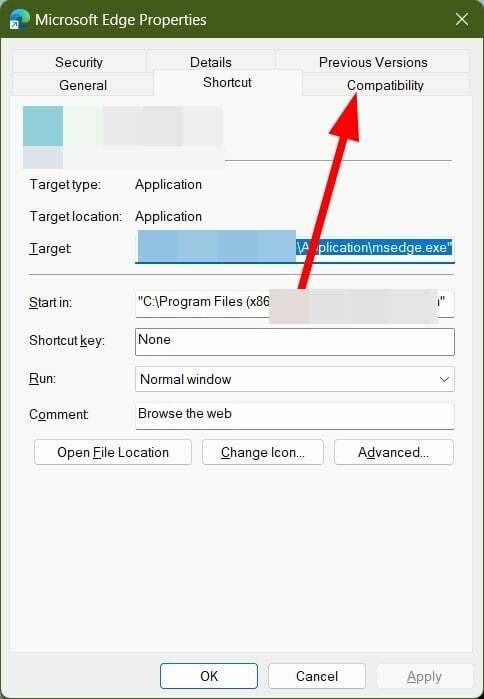
- ทำเครื่องหมายที่ช่องสำหรับ เรียกใช้โปรแกรมนี้ในโหมดความเข้ากันได้.
- เลือก วินโดว์ เอ็กซ์พี รุ่นจากเมนูแบบเลื่อนลง
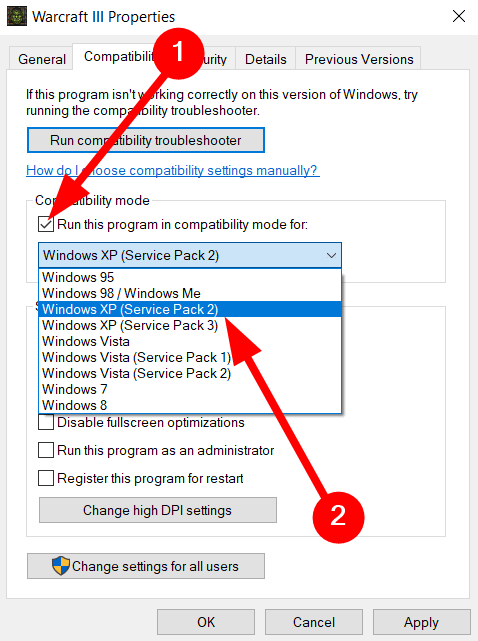
- คลิกที่ ตกลง.
- เริ่มต้นใหม่ โปรแกรมของคุณ
เมื่อคุณใช้โหมดความเข้ากันได้ Windows จะสร้างสภาพแวดล้อมที่จะจำลองว่าคุณใช้ระบบปฏิบัติการเวอร์ชันเก่า และเกมจะทำงานโดยไม่มีปัญหาใดๆ
ผู้ใช้แนะนำวิธีแก้ปัญหานี้ ในฟอรัม Microsoft อย่างเป็นทางการ และได้ช่วยผู้ใช้แก้ไขปัญหาบนพีซี Windows ของพวกเขา
- Msvcp110.dll ไม่มีข้อผิดพลาด: 4 วิธีในการแก้ไข
- Msvcp120.dll ไม่มีข้อผิดพลาด: วิธีแก้ไข
- Xinput1_3.dll ไม่พบหรือหายไป: วิธีแก้ไข
- Amtlib.dll: มันคืออะไร & จะแก้ไขได้อย่างไรหากมันหายไป
- Msvcr100.dll หายไป: วิธีแก้ไขและดาวน์โหลดอีกครั้ง
3. สแกนพีซีของคุณเพื่อหาไวรัส
- กด ชนะ กุญแจเปิด เริ่ม เมนู.
- ค้นหา ความปลอดภัยของวินโดวส์ และเปิดมัน

- คลิกที่ การป้องกันไวรัสและภัยคุกคาม.

- เลือก สแกนอย่างรวดเร็ว ตัวเลือก.

- คุณยังสามารถคลิกที่ ตัวเลือกการสแกน และเลือก การสแกนเต็มรูปแบบ เพื่อการสแกนในเชิงลึก

- ใช้การแก้ไขที่แจ้งเพื่อลบไวรัส
- เริ่มต้นใหม่ พีซีของคุณ
มีรายงานว่าผู้ใช้บางรายได้แก้ไขไม่พบ wing32.dll หรือ wing32.dll หายไปในข้อผิดพลาด Windows 10 โดยการลบไวรัสที่ซ่อนอยู่ในพีซีของตน
แม้ว่าคุณจะสามารถใช้ Windows Security ได้ แต่เราขอแนะนำให้คุณใช้เฉพาะ เครื่องมือป้องกันไวรัสของบุคคลที่สาม เพื่อการสแกนเชิงลึกและผลลัพธ์ที่ดีกว่า
4. คัดลอกและวางไฟล์ลงในโฟลเดอร์เกม
เนื่องจากคุณได้รับข้อผิดพลาด wing32.dll not found มีโอกาสที่ไฟล์จะหายไปจากโฟลเดอร์เกม ซึ่งเป็นสาเหตุที่โหลดไม่สำเร็จ
ในกรณีเช่นนี้ เราขอแนะนำให้คุณเปิดไฟล์การติดตั้งเกม (มีอยู่ในซีดีหรือดีวีดีของเกม) ค้นหาไฟล์ wing32.dll และคัดลอก จากนั้นเปิดโฟลเดอร์เกมที่คุณติดตั้งไว้ในพีซีของคุณแล้ววางไฟล์ wing32.dll ไว้ข้างใน
ลองรันเกมและน่าจะรันได้โดยไม่มีปัญหาใดๆ เนื่องจากตอนนี้ไฟล์พร้อมให้รันแล้ว
นั่นคือจากเราในคู่มือนี้ ผู้อ่านหลายคนเผชิญ DLL หายไปจากปัญหา Windows 11 สามารถแก้ไขปัญหาได้โดยอ่านคำแนะนำของเราและใช้วิธีแก้ปัญหา
โปรดแจ้งให้เราทราบในความคิดเห็นด้านล่างซึ่งหนึ่งในวิธีแก้ไขข้างต้นสามารถแก้ไขข้อผิดพลาด wing32.dll ไม่พบใน Windows 10 หรือไม่พบ wing32.dll ในข้อผิดพลาด Windows 11
ยังคงประสบปัญหา?
ผู้สนับสนุน
หากคำแนะนำข้างต้นไม่สามารถแก้ปัญหาของคุณได้ คอมพิวเตอร์ของคุณอาจประสบปัญหา Windows ที่รุนแรงขึ้น เราขอแนะนำให้เลือกโซลูชันแบบครบวงจรเช่น ฟอร์เทค เพื่อแก้ไขปัญหาได้อย่างมีประสิทธิภาพ หลังการติดตั้ง เพียงคลิกที่ ดู&แก้ไข ปุ่มแล้วกด เริ่มการซ่อมแซม


